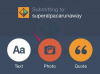Немногие программы действительно позволяют редактировать файлы PDF. Однако Foxit PDF Editor - это одна из программ, которая позволяет редактировать файлы PDF. Предположим, вы заметили опечатку в защищенном от записи PDF-файле или хотите заполнить PDF-форму, которая не предназначена для заполнения, тогда это отличный пример того, когда следует использовать Foxit PDF Editor. Foxit PDF Editor позволяет открывать и редактировать практически любой PDF-файл. Он также позволяет удалять графические элементы, такие как метки, заголовки и водяные знаки.
Шаг 1
Откройте Foxit PDF Editor, выбрав его в «Пуск», затем «Программы».
Видео дня
Шаг 2
Нажмите «Файл», «Открыть» и перейдите к файлу PDF, который вы хотите отредактировать.
Шаг 3
Щелкните графическую метку, чтобы выбрать ее, и нажмите «Удалить», чтобы удалить ее. Если метка является текстовой, вам нужно будет навести на нее указатель мыши, чтобы выделить текст, прежде чем нажимать «Удалить». Если рисунок метка интегрирована в более крупное изображение, которое содержит элементы, которые вы не хотите удалять, вам нужно будет отредактировать его графически.
Шаг 4
Щелкните «Объект» и выберите «Редактировать объект», чтобы открыть графический редактор.
Шаг 5
Нажмите седьмую кнопку слева от панели инструментов, чтобы выбрать ластик. Щелкните и перетащите, чтобы стереть части рисунка, включая метку.
ШАГ 6
Нажмите «Файл», а затем «Сохранить», чтобы сохранить изменения.